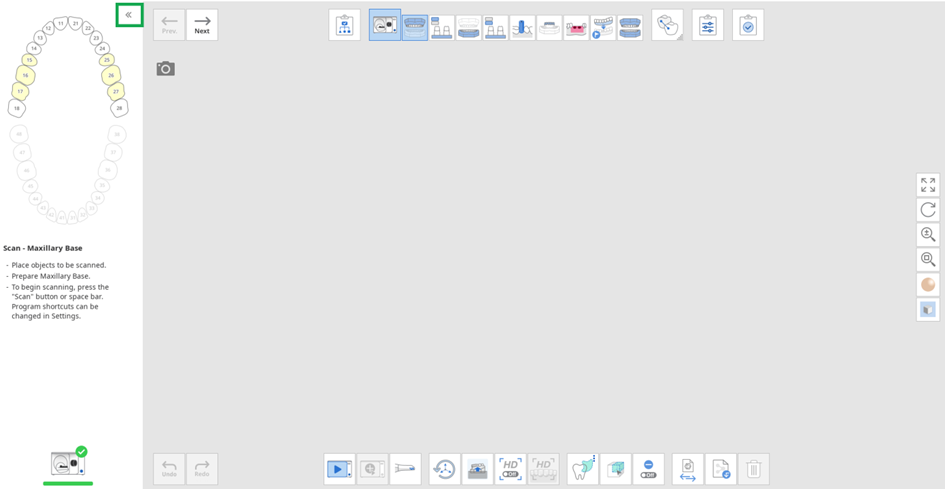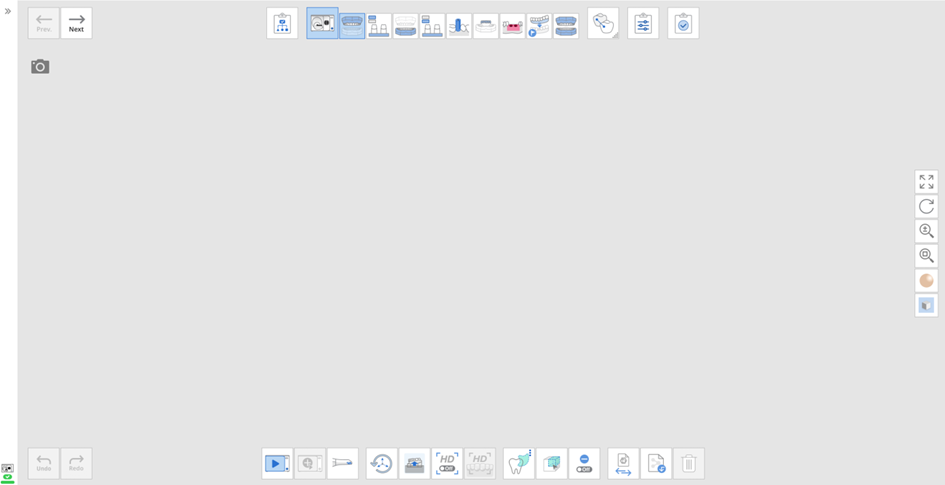用户界面
- 22 May 2024
- 1 分钟阅读
- 打印
- 黑暗光
- PDF
用户界面
- 更新于 22 May 2024
- 1 分钟阅读
- 打印
- 黑暗光
- PDF
文章摘要
您觉得此摘要对您有帮助吗?
感谢您的反馈
概览
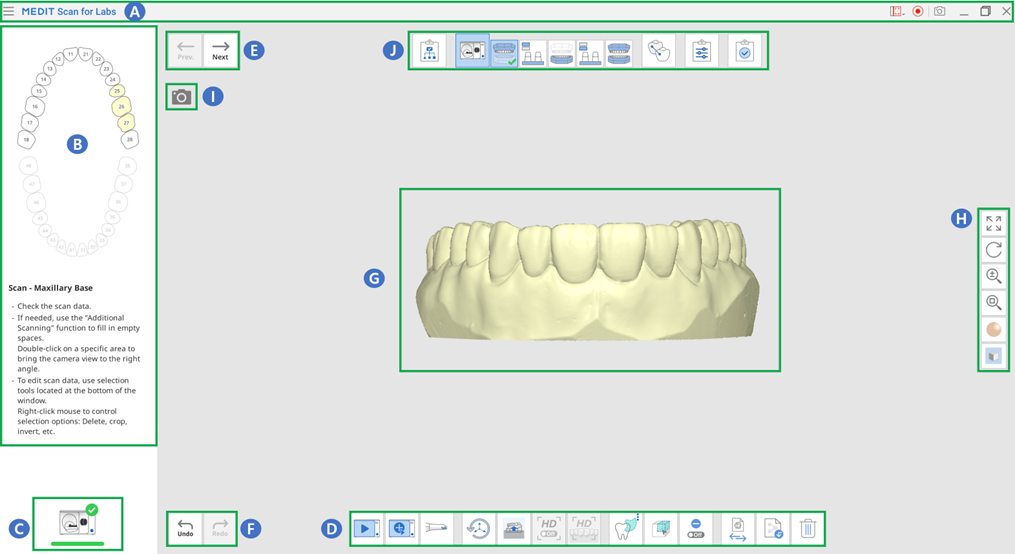
| A | 标题栏 |
| B | 导引图片及信息 |
| C | 扫描仪状态 |
| D | 主工具栏 |
| E | 上一步/下一步 |
| F | 恢复/撤销 |
| G | 数据显示区 |
| H | 侧工具栏 |
| I | 实时视图 |
| J | 步骤(作业流程) |
标题栏
标题栏包括菜单、截图选项及调整程序窗口大小的工具。
 | 菜单 | 可提供基本的程序功能,如“设置”、“《用户指南》”及“产品信息”。 |
 | 提交支持请求 | 可转至Medit的帮助中心页面来提交支持请求。 |
 | 选择视频录制区 | 可选择要录制视频的屏幕区。 用户可录制程序的整个窗口或仅录制3D数据显示的区域。 |
 | 开始/停止视频录制 | 可选择开始或停止视频录制。 所截取的视频文件可协助患者、诊所及实验室之间的沟通交流。 |
 | 截屏 | 可截取扫描软件的整个屏幕或仅扫描软件的3D数据显示窗口。 所截取的图片文件可协助患者、诊所及实验室之间进行沟通交流。 |
点击“菜单”图标即可显示如下三种选项。
 | 设置 | 可为台式及口内扫描仪设置扫描及校准选项。 |
 | 用户指南 | 可打开《用户指南》。 |
 | 产品信息 | 可提供有关软件程序及版本的详细信息。 |
导引信息
您可以在屏幕左侧扩展或折叠“导引信息”操作盘。
- 扩展
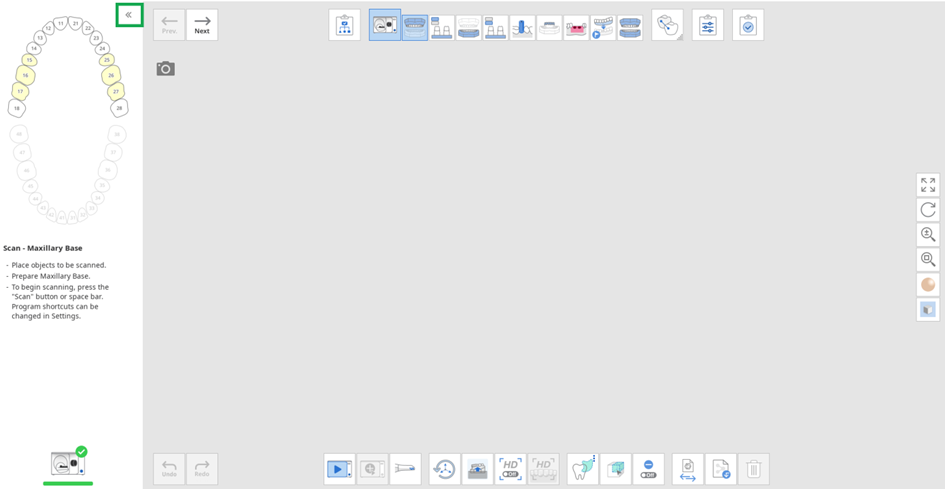
- 折叠
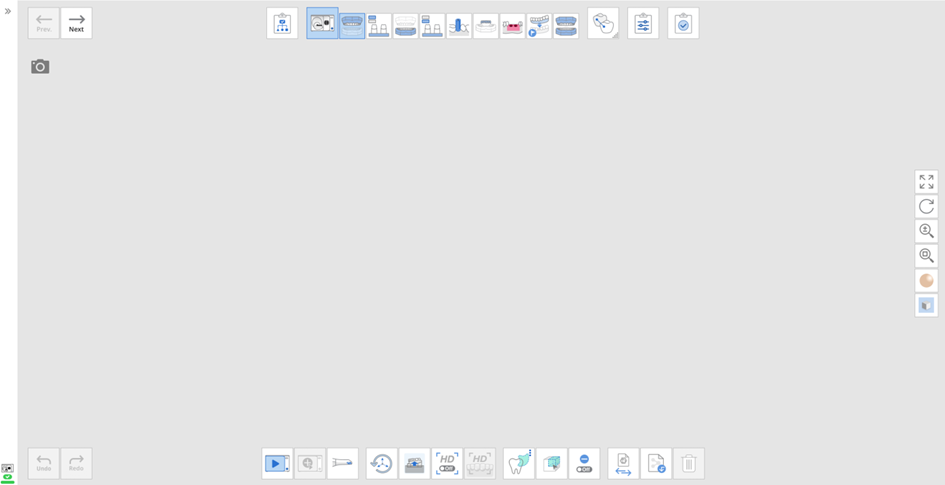
扫描仪状态
扫描仪状态的指示信息如下:
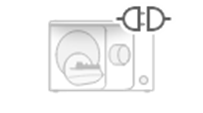 | 未连接 | 表示扫描仪未连接。 |
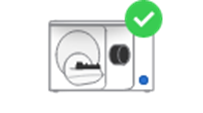 | 已就绪 | 表示扫描仪已准备就绪。 |
侧工具栏
ℹ️ 注意
下方所列出的数据控制工具极其适用于触屏设备。
 | 平移 | 可移动模型。 | |
 | 旋转 | 可旋转模型。 | |
 | 放大/缩小 | 可放大及缩小模型。 | |
 | 全屏显示 | 可将模型置于屏幕中央。 | |
 | 模型显示模式 | 纹理开启 | 可将多种纹理颜色应用至模型。 |
 | 纹理关闭 | 可将单一纹理应用至模型。 | |
 | 可信图 | 将红色、黄色及绿色应用至模型以表示扫描数据的可信度。 * 绿色表示可信度高,红色则表示可信度低。 您可以通过进行追加扫描来减少不可信的区域。 * 绿色表示可信度高,红色则表示可信度低。 您可以通过进行追加扫描来减少不可信的区域。 | |
 | 网格设置(mm) | 网格开启 | 可在背景里显示网格。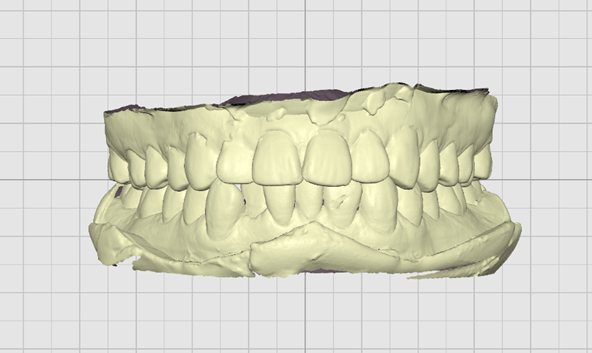 |
 | 网格关闭 | 可在背景里隐藏网格。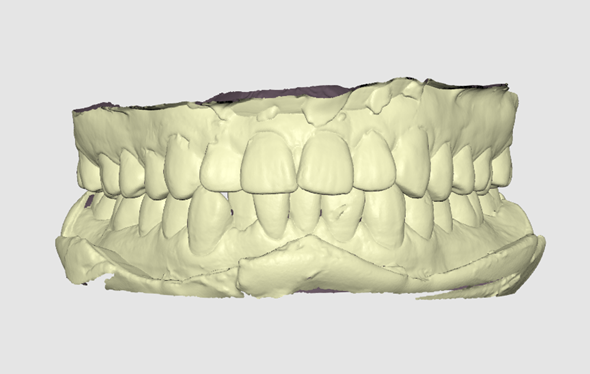 | |
 | 覆盖开启 | 可将网格覆盖在模型上。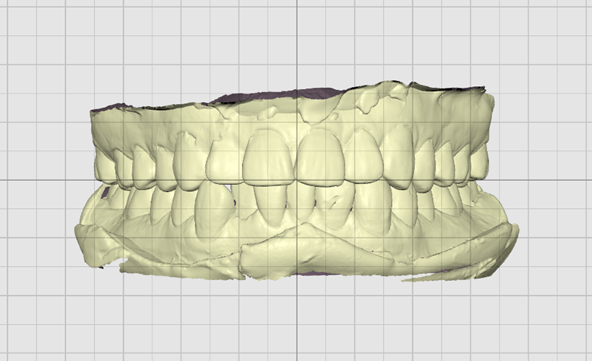 | |
本文对您有帮助吗?